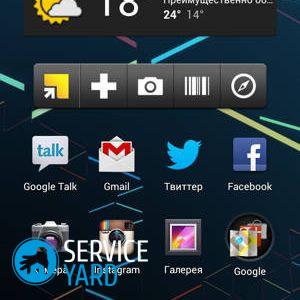Hur tar man bort en applikation på Android via en dator?

- Vilka applikationer kan tas bort och vilka som lämnas bäst orörda?
- Avinstallera via systemmenyn
- Avinstallera via online-appbutiker
- Avinstallation med avinstallationsprogram
- Ta bort program från firmware
- Hur tar man bort standardapplikationer på Android?
- Avinstallera via dator
- Avinstallera med Unistaller For Root
- Avinstallera med Debloater
- Lagerfilmer
Varje ägare till en mobiltelefon med Android-systemet frågar någon gång hur man tar bort applikationer installerade i gadgeten. Vissa av dem är redan irrelevanta, andra kan ta mycket ledigt utrymme, och därför finns det ingen möjlighet att installera ny programvara. I vår artikel kommer vi att försöka ta reda på hur du tar bort en applikation på Android via en dator och genom andra verktyg snabbt och effektivt.
till innehåll ↑Vilka applikationer kan tas bort och vilka som lämnas bäst orörda?
Du bör vara mycket försiktig när du avinstallerar programvaruprodukter, och särskilt förinstallerade produkter, eftersom det finns applikationer vars borttagning kommer att påverka funktionen för Android-operativsystemet avsevärt. Det är tillrådligt att eliminera endast kända mjukvaruutvecklingar som Google Drive, Maps, Gmail och liknande. Det är bättre att inte röra vid systemapplikationer alls, för att inte förstöra någonting, eftersom det kan leda till betydande fel i smarttelefonen.
till innehåll ↑Viktigt! Om du ibland har problem med att använda din gadget, kan du också hitta det användbart att veta hur man tar bort en widget från skrivbordet.
Avinstallera via systemmenyn
Om du vill ta bort applikationen kan du använda det manuella alternativet via systemmenyn. Den här metoden är den säkraste metoden. För att avinstallera överskott av programvara måste du utföra följande åtgärder:
- Öppna systemmenyn för en enhet baserad på Android-operativsystemet.
- Gå till avsnittet "Inställningar" och välj underprogrammet "Program".
- Klicka sedan på listan “Application Management” i listan. Efter de åtgärder som vidtagits visas en lista över applikationer som har installerats i fönstret som öppnas.
- Därefter måste du välja en onödig programvara och knacka på den. Därefter startas applikationsmenyn med de möjliga funktionerna.
- Klicka sedan på knappen "Radera applikation", varefter det installerade programmet tas bort från din enhet.
Viktigt! Vissa applikationer kännetecknas av en inaktiv raderingsknapp, så det är inte möjligt att avinstallera en systemapplikation på detta sätt. Detta gäller för de flesta förinstallerade mjukvaruutvecklingar.
Denna metod har betydande nackdelar genom att det är nödvändigt att avinstallera varje mjukvaruprodukt separat. Det kan ta mycket tid om du vill eliminera mycket programvara åt gången. Dessutom finns det inget sätt att ta bort systemapplikationer.
Viktigt! Det händer att du gör allt enligt instruktionerna, men programmet kvarstår även efter att du har sparat de nya inställningarna. I detta fall använder du våra speciella instruktioner för att lösa problemet,hur man tar bort applikationen om den inte raderas.

Avinstallera via online-appbutiker
Det finns också en metod för att avinstallera program som använder onlinebutiker.Med denna metod är det tillåtet att ta bort endast programvaruprodukter som installerades genom dem. Den vanligaste onlinebutiken för Android-operativsystemet är Play Market.
Överväg proceduren för hur du avinstallerar ett program på Android:
- Först av allt måste du besöka marknaden där de nödvändiga programvaruprodukterna laddades ner.
- Sedan ska du gå till avsnittet "Program" och välja fliken "Installerad".
- Klicka sedan på applikationsikonen och välj motsvarande element som måste elimineras.
- I dialogrutan som öppnas måste du trycka på knappen "Radera" och bekräfta sedan denna åtgärd.
Viktigt! I denna metod finns det också negativa aspekter, som kännetecknas av att:
- Du kan bara ta bort vissa applikationer som har laddats ner i onlinebutiken;
- Du kan bara avinstallera programvaruprodukter en åt gången;
- Det finns inget sätt att ta bort systemapplikationer från firmware.

Avinstallation med avinstallationsprogram
På den moderna marknaden för datorprogram finns det speciella avinstallationsprogram som låter dig ta bort onödiga applikationer. En av de mest populära är Uninstaller mjukvaruutveckling.
För att ett sådant speciellt program ska fungera måste följande åtgärder utföras:
- Först och främst bör du köra Uninstaller.
- Efter det krävs att kryssa för alla mjukvaruprodukter som kan avinstalleras.
- Sedan måste du trycka på menyikonen “Radera”.
Viktigt! En positiv aspekt av denna metod är förmågan att radera alla onödiga program med ett klick. Tyvärr finns det också nackdelar, som är omöjligt att avinstallera de inbäddade systemprogramvaruprodukterna.

Ta bort program från firmware
För alla systemapplikationer finns det en mapp / system / app där de lagras. Därför kan du helt enkelt eliminera alla onödiga systemfiler från den här katalogen.
Hur tar man bort applikationen från Android:
- Först måste du gå till mappen för att lagra inbäddade applikationer med vilken filhanterare som helst.
- Efter det bör du hitta filerna av intresse som har förlängningen .apk och .odex. Filerna ska se ut så här: / system / app / applikationsnamn.apk, samt / system / app / applikationsnamn.odex.
- Därefter måste du ta bort dem med hjälp av filhanteringsverktygen. För att göra detta kan du välja de valda filerna och knacka på objektet “Radera” i snabbmenyn.
Ibland uppstår situationer där ett viktigt program raderas för att eliminera onödig programvaruutveckling. För att förhindra denna situation måste du använda en speciell mjukvaruprodukt som hjälper till att ta bort program från firmware. Ett av de rekommenderade programmen är SystemApp Remover eller liknande utveckling. Det kommer inte att vara överflödigt att skapa en säkerhetskopia för några oförutsedda situationer.

Hur tar man bort standardapplikationer på Android?
För att bli av med förinstallerad programvara som du inte behöver alls, men bara tar upp minnet på gadgeten, måste du ha "Superuser" -rättigheter.
Viktigt! Roträttigheter kan hjälpa dig att bli av med närvaron av reklam i spel, implementera enhetens firmware igen eller ladda ner specialiserade applikationer som gör att du kan utöka kapaciteten på din surfplatta eller smartphone.
Var uppmärksam på listan över universalverktyg som hjälper till att få administratörsrättigheter till en smartphone med Android-operativsystemet:
- Kingo Android ROOT;
- virtuella roten;
- Framaroot;
- Lås upp roten.
Utöver dessa verktyg måste du installera filhanteraren. Det mest praktiska och populära är sådana mjukvaruprodukter:
- ES Explorer;
- Cheetah Mobile;
- Filhanterare
- Root Browser.
Viktigt! Ibland finns det situationer då väderförhållanden eller problem i leverantörens nätverk leder till att det inte finns något internet på datorn, och du måste snabbt avsluta arbetet eller lösa andra problem. För sådana fall kan du bokmärka vår artikel som beskriver i detalj, hur du ansluter Internet till en dator från telefonen.
Överväg steg-för-steg-rekommendationer som kan hjälpa till att eliminera alla systemapplikationer:
- Vi ställer in den installerade filhanteraren rättigheterna ”Superuser”. För att göra detta kan du använda programmet ES Explorer. Vi startar den här applikationen, går till avsnittet "Verktyg" och väljer "Root Explorer". I begäran om beviljande av administratörsrättigheter bekräftar vi vår åtgärd och väljer objektet "Anslut som R / W".
Viktigt! Den övervägda instruktionen för att bevilja ”Superuser” -rätten är något annorlunda för olika filhanterare, men ändå är principen densamma.
- Vi går till rotkatalogen / systemet / appen.
- Vi klämmer fast filerna som har tillägget .apk så att snabbmenyn visas.
- Välj "Radera" i listan som visas.
- Vi gör samma sak för filer med eventuell tillägg .odex.
- Nästan alla vanliga systemprogram i Android-operativsystemet dupliceras i rotkatalogen / data / appen. Därför måste de tas bort från den här mappen.
Viktigt! Vissa användare av moderna prylar stöter ibland på konstiga ikoner på skärmen och förstår inte hur man tar bort dem. Ett exempel är en asterisk. Vad denna symbol är, varför den uppstod, liksom steg-för-steg-borttagningsinstruktioner, har vi beskrivit i detalj i artikeln "Hur tar man bort en asterisk från telefonen?".

Avinstallera via dator
Du kan också använda en dator eller bärbar dator för att lösa problemet med att ta bort onödiga program.
Hur man tar bort applikationen från telefonen via en dator eller bärbar dator:
- Först och främst bör du ansluta mellan en datorenhet och din gadget med en USB-kabel eller med en Wi-Fi-anslutning.
- Gå sedan till anslutningshanteraren för din gadget på en dator.
Viktigt! Om din anslutningshanterare inte har möjlighet att ta bort program eller om din funktion inte har en sådan funktion kan du ladda ner ett sådant program från Internet, till exempel Mobogenius, Moborobo eller något annat liknande program.
- För att ta bort program i anslutningshanteraren klickar du på "Min enhet".
- Klicka sedan på ikonen “Avinstallera applikationer”.
- Då krävs att kryssa för för alla programvaruutvecklingar som ska avinstalleras.
- Nu måste du klicka på det öppnade "Delete" -avsnittet.
Viktigt! Liksom föregående metod tillåter inte denna metod avinstallation av inbäddad programvaruutveckling. Förutom nackdelarna ingår också behovet av att ansluta en bärbar dator eller persondator.

Avinstallera med Unistaller For Root
Eliminera onödig programvara genom en dator med specialprogramvaruprodukter. Gör följande för att göra detta:
- Ladda ner Unistaller for Root-programmet, installera det på en datorenhet som körs på Windows-operativsystemet.
Viktigt! Om du använder en USB-kabel kan du synkronisera datorn med din enhet baserat på Android-operativsystemet.
- Efter nedladdning av detta program visas en dialogruta på datorns skärm med en lista över alla installerade applikationer. Genom att använda höger musknapp öppnar vi snabbmenyn som låter dig ta bort något av de värdelösa funktionerna.
- Du behöver bara trycka på artikeln "Radera" och bekräfta din åtgärd.
Viktigt! Den här metoden har en fördel - det finns en stor möjlighet att bli av med alla onödiga programutvecklingar som har samlats i enheten.

Avinstallera med Debloater
Ett utmärkt alternativ till Unistaller for Root-programvaran är Debloater-applikationen, som också hjälper till att eliminera all värdelös programvara med hjälp av en datorenhet.
Hur tar man bort systemapplikationen på Android via en dator eller bärbar dator:
- Ladda ner Debloater-programvaran till din dator eller bärbar dator.
- Aktivera USB-felsökning i huvudmenyn för enheten baserat på Android-operativsystemet.
- Anslut gadgeten via en USB-kabel till en dator eller bärbar dator.
- Kör Debloater-programmet.
Viktigt! Om detta är den första lanseringen av Debloater-programvaruutveckling, tar det några minuter att installera alla nödvändiga drivrutiner för rätt anslutning av enheter.
- Klicka på knappen "Läs enhetspaket" i det övre vänstra hörnet. Efter detta steg ska en lista över alla filer som finns på enheten med Android-operativsystemet visas i programvarufönstret.
- Markera alla onödiga filer och markera dem.
Viktigt! Det är möjligt att omedelbart välja alla element i listan, men det är bättre att välja var och en för att inte av misstag bli av med viktiga filer.
- Klicka på alternativet "Apply" i det övre vänstra hörnet.
- Efter dessa åtgärder börjar de valda artiklarna försvinna.
Lagerfilmer
I den här artikeln undersökte vi alla möjliga sätt att ta bort onödig programvara. Vilken man vill föredra är upp till dig, baserat på din "utveckling" när du arbetar med datorenheter och dina mål.